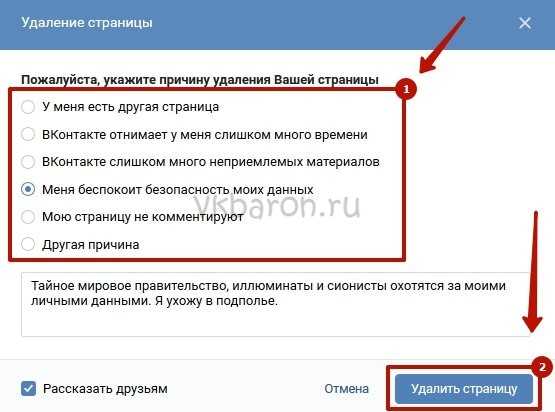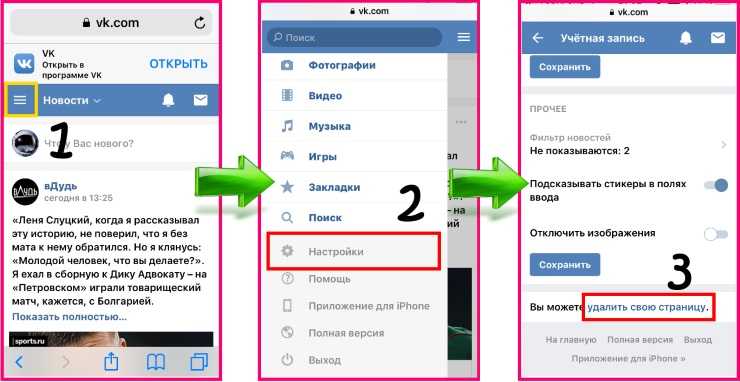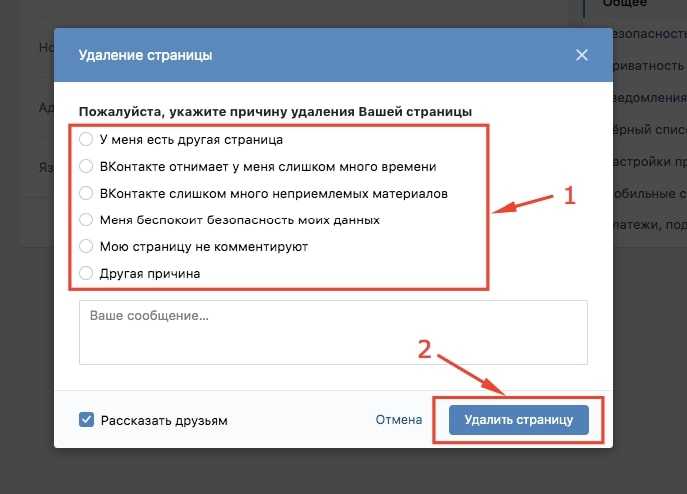Как удалить страницу в ВК навсегда
Опубликовано:
Случаются ситуации, когда нужно или хочется удалиться из соцсетей. Как удалить страницу в ВК? Ознакомьтесь с некоторыми нюансами.
Удаление страницы «ВКонтакте»: что нужно знать
Если хотите удалить страницу в ВК, то не спешите это делать. Возможно, в дальнейшем снова захотите воспользоваться социальной сетью. Рекомендуем первым делом настроить конфиденциальность, чтобы закрыть аккаунт для посторонних пользователей.
Закрытый профиль — страница в ВК, на которой полностью скрыта вся личная информация о пользователе. Раньше разрешалось настраивать приватность только таким образом, чтобы для посторонних не отображалась информация, размещенная на стене, в личном профиле и так далее.
Раньше разрешалось настраивать приватность только таким образом, чтобы для посторонних не отображалась информация, размещенная на стене, в личном профиле и так далее.
Закрытая страница не полностью скрывает информацию. Другим пользователям будут доступны следующие данные:
- фамилия и имя;
- место работы;
- дата рождения;
- город, в котором проживаете;
- общее количество друзей;
- количество записей на стене.
Естественно, что все это можно подстроить под индивидуальные потребности. При желании всю информацию можно скрыть. Сделать это легко. Чтобы перейти в режим закрытого профиля, выполните такие действия:
- В верхнем правом углу нажмите на иконку с аватаркой своего профиля.
- Выберите пункт «Настройки».
- Появится новое окно, в котором выберите раздел «Приватность».
- Среди огромного перечня настроек найдите пункт «Тип профиля».
- Напротив переключите показатель с открытого на закрытый.
Как видите, не нужно впадать в крайность и искать гайды, как удалить аккаунт ВК.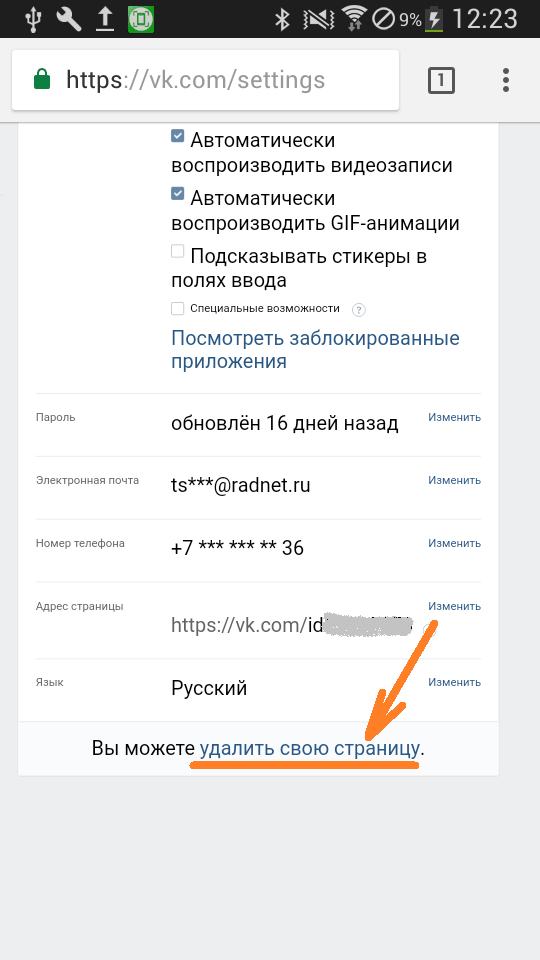 Можно его скрыть или настроить конфиденциальность. В разделе «Приватность» предложено огромное количество вариантов, как можно настроить отображение личных данных другим пользователям.
Можно его скрыть или настроить конфиденциальность. В разделе «Приватность» предложено огромное количество вариантов, как можно настроить отображение личных данных другим пользователям.
Если ознакомитесь внимательно с каждым пунктом, то увидите, что предлагается на выбор разная степень отображения данных. Выделим основные варианты показа личной информации:
- Всем пользователям. Это касается не только всех пользователей социальной сети «ВКонтакте», но и поисковиков. При определенных запросах в поисковых системах ваша страница отобразится в показах.
- Только друзьям. Информацию на аккаунте смогут просматривать только друзья, которых вы лично добавили.
- Друзья и друзья друзей. Здесь похожая ситуация, как и в предыдущем пункте, только к кругу тех, кого допускаете просматривать свою страницу, добавятся друзья друзей.
- Только я. Если на каждом пункте выбрать этот параметр, то страница станет полностью закрытой ото всех. Информацию сможет просматривать только владелец аккаунта.

- Добавьте человека в черный список. Так оградите личную информацию от нежелательного пользователя.
- Разрешается настроить круг лиц вручную, которым будет доступна вся информация на странице.
Но если все же твердо решили удалить ВК-страницу, то должны знать, что привязанный телефонный номер удаляется не сразу. После удаления аккаунта информация на сервере хранится еще семь месяцев, после чего стирается даже привязанный мобильный номер.
Это необходимая мера, чтобы дать время передумать. Неоднократно пользователи спустя несколько месяцев проявляли желание восстановить страницу в ВК.
Обратите внимание, что сразу после удаления зарегистрировать новый аккаунт на привязанный номер удаленного профиля невозможно.
Как удалить страницу в ВК: инструкция
«ВКонтакте»: FlickrУдаляют аккаунты в социальной сети «ВКонтакте» по разным причинам. Как правило, пользователи не хотят, чтобы их информация находилась в открытом доступе. Когда происходит удаление страницы, то с сервера стирают все опубликованное — видео, фотографии, записи на стене и многое другое.
Если страницей в ВК уже долгое время не пользуетесь, то узнайте, как удалить ВК.
С компьютера
Первым делом зайдите на свой профиль. Авторизуйтесь в системе, указав логин и пароль:
- Нажмите в правом верхнем углу на иконку с аватаркой и именем профиля.
- Выберите пункт «Настройки». Откроется новое окно и раздел «Общее».
- Прокрутите колесиком мыши в самый конец страницы.
- Найдите и выберите «Удалить свою страницу» в самом низу.
- Укажите причину, по которой проявили желание удалить профиль. Если хотите, то поставьте галочку напротив пункта «Рассказать друзьям». Так система уведомит их о том, что ваш профиль удален.
- Чтобы подтвердить выбранное действие, нажмите синюю кнопку «Удалить страницу».
Через семь месяцев с момента удаления профиля все содержимое будет полностью уничтожено с сервера.
С телефона
Теперь подробнее рассмотрим, как удалить ВК-страницу через телефон. Требуемой функции в мобильном приложении «ВКонтакте», с помощью которой стирается профиль, нет. Поэтому воспользуйтесь мобильной версией сайта:
Поэтому воспользуйтесь мобильной версией сайта:
- Откройте браузер телефона и перейдите по ссылке m.vk.com.
- Верифицируйтесь для входа в систему.
- Нажмите на значок «три горизонтальные линии», чтобы попасть на главную страницу профиля.
- Нажмите на значок в виде шестеренки, чтобы открыть настройки профиля.
- Выберите самый первый пункт «Аккаунт».
- Пролистайте в самый низ, где расположена кнопка «Удалить свою страницу». Нажмите на нее.
- Укажите причину удаления, установите или уберите галочку напротив «Рассказать друзьям», завершите процедуру.
Страница будет удалена с возможностью восстановления в течение следующих семи месяцев. Другими словами, профиль не будет полностью удален, а его заморозят на отведенный срок.
Из статьи узнали, как удалить ВК-страницу. Это можно сделать как с компьютера, так и с телефона. Помните, что после выполнения описанных действий профиль полноценно не стирается с серверов, а замораживается на определенный срок.
Оригинал статьи: https://www.nur.kz/technologies/instructions/1710956-kak-udalit-vk-stranicu-navsegda/
Как удалить страницу в ВК навсегда и полностью без восстановления
Главная / FAQ / Как удалить страницу навсегда
30.01.2023
Пользователь, оказавшийся перед вопросом, как удалить страницу «В Контакте» быстро и навсегда, понимает, что процесс избавления от аккаунта может затянуться. Сервис оставляет пользователям время, чтобы передумать и восстановить профиль, однако можно ускорить этот процесс.
Подготовка к удалению профиля
Неважно, каким способом пользователь планирует удалять аккаунт, часть информации навсегда останется:
- Номер телефона, к которому был привязан аккаунт;
- Лайки;
- Комментарии.

Поэтому перед тем, как в ВК удалить свою страницу навсегда и безвозвратно, стоит отвязать телефонный номер, а также мэйл, если он активно используется.
С лайками и комментариями ситуация сложнее: пользователю придётся вручную как искать, так и удалять историю своего присутствия в соцсети; для старых аккаунтов задача почти невозможная. Но есть быстрый выход — изменить имя и фамилию в профиле, чтобы лайки и комментарии сохранились под чужим именем, и Вам не пришлось удалять все комментарии самостоятельно.
Проведя подготовительные работы, пользователь может убрать страницу «В Контакте» навсегда как на телефоне, так и на компьютере.
Официальный способ (долгий)
Это не быстрое решение, так как навсегда удалить страницу «В Контакте» без восстановления пользователь сможет только через 6-7 месяцев. Однако для остальных аккаунт станет недоступен сразу.
Для удаления потребуется:
- Открыть в браузере vk.com и авторизоваться.
- На верхней панели справа найти кнопку со своим именем и аватаром и кликнуть по ней.
 В выпавшем списке выбрать «Настройки».
В выпавшем списке выбрать «Настройки».
- Пролистать вниз и найти «Удалить страницу».
- После нажатия кнопки сервис попросит выбрать из списка причину, по которой пользователь хочет удалить профиль «В Контакте» навсегда. Также можно отметить флажком пункт «Сообщить друзьям».
- Подтвердив своё решение, кликнув по кнопке «Удалить», пользователь увидит сообщение о блокировке страницы.
Теперь все желающие вместо профиля будут видеть известный аватар с собакой и записью об удалении аккаунта.
Кроме этого, около полугода после удаления будет доступна кнопка «Восстановить страницу». В течение этого времени Вы без проблем сможете восстановить удаленную страницу, а вот после этого времени сделать что-то будет проблематично.
Настоятельно рекомендуем Вам, перед тем, как окончательно расстаться с сервисом, очистить все личные данные (удалить фото, видео, сообщения и контактную информацию).
Неофициальный способ (быстрый)
Для тех, кто считает, что полгода — срок неоправданно длительный, есть способ его сократить. Можно удалить аккаунт «В Контакте» (ВК) навсегда без восстановления за 1-3 месяца через настройки приватности. Для быстрого удаления потребуется:
- Открыть сервис в окне браузера и авторизоваться.
- На верхней панели справа нажать кнопку со своим именем и выбрать в выпадающем списке такой пункт, как «Настройки».
- После открытия меню «Приватность» потребуется настроить разделы самым строгим образом. Все пункты в разделах «Моя страница», «Записи», «Истории» должны иметь значение «Только я», в разделе «Связь со мной» — «Никто».
- В меню «Приватность» потребуется настроить раздел «Прочее»: страницу в интернете могут видеть только пользователи ВК, друзья не должны видеть обновлений, и по номеру телефона никто не должен присылать сообщения.
Обязательное условие — выйти из аккаунта и больше не заходить 1-3 месяца: это проверенный способ, как полностью удалить страницу в ВК без восстановления.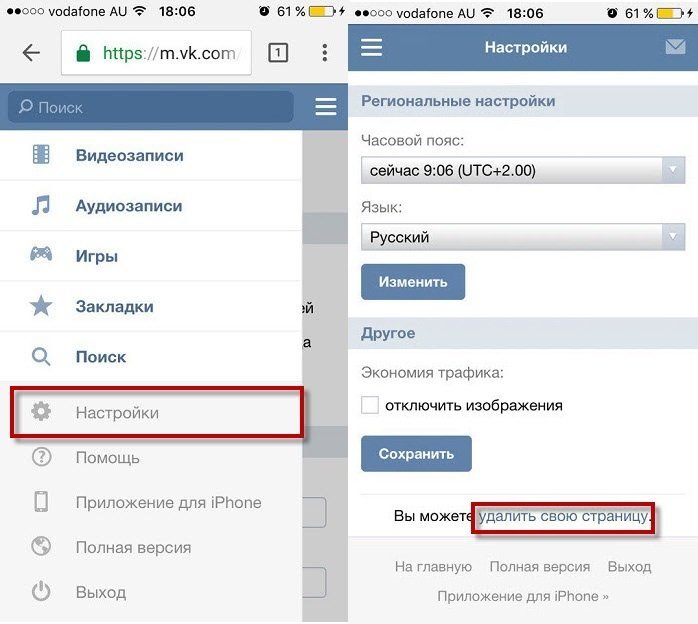 Такие настройки профиля сервис воспринимает, как добровольное желание попрощаться с соцсетью, поэтому блокирует профиль.
Такие настройки профиля сервис воспринимает, как добровольное желание попрощаться с соцсетью, поэтому блокирует профиль.
Неоднозначные способы
Если говорить об очень быстрых способах, то все они связаны с действиями администрации:
- Можно написать письмо в техподдержку с просьбой быстро уничтожить профиль, но надо понимать, что нужны убедительные причины. Как правило, проблем не возникает с быстрым удалением профилей умерших родственников, немного труднее избавиться от аккаунтов, к которым потерян доступ.
- Самый сомнительный способ удалить страницу в ВК навсегда сразу без возможности восстановления — это попасть под бан администрации. Некоторые смельчаки запускают спам-рассылку или обращаются в профильные группы с просьбой пожаловаться на профиль за спам или оскорбления. Не стоит забывать, что некоторые причины для бана (такие как, например, экстремизм) уголовно наказуемы.
Но если пользователь решил удалить страничку «В Контакте» навсегда, рекомендуется всё же использовать настройки приватности или специализированную функцию удаления. Для всех сторонних людей аккаунт удалится быстро, а чуть позже будут уничтожены и данные на серверах соцсети.
Для всех сторонних людей аккаунт удалится быстро, а чуть позже будут уничтожены и данные на серверах соцсети.
ПопулярноеНовости
Как удалить контакты в Telegram
Просматривая список контактов в Telegram, вы можете найти несколько неизвестных контактов. Кроме того, бывают случаи, когда Telegram также отправляет уведомления о том, что один из ваших контактов присоединился к Telegram, но вы не узнаете этот контакт.
В таких случаях вы хотите немедленно удалить контакт, но не знаете, как это сделать. Это руководство поможет вам удалить контакты Telegram на разных платформах.
Telegram доступен на всех основных платформах, таких как Android, iOS, macOS и Windows. Когда вы входите в Telegram на любой платформе, он синхронизирует все контакты с платформы с вашей учетной записью Telegram.
Если вы вошли в свою учетную запись Telegram на чужом компьютере или телефоне, у вас будет большая часть их контактов в вашей учетной записи.
Telegram не всегда удобно синхронизировать контакты с нескольких устройств, и это еще одна причина, по которой вы можете отказаться от использования Telegram.
Вы можете удалить контакт из своей учетной записи Telegram на любой платформе. Кроме того, когда вы удаляете контакт в Telegram, он все еще остается на вашем телефоне, но удаляется из вашей учетной записи Telegram. Однако, если вы хотите удалить контакт навсегда, вам придется удалить контакты с вашего устройства iPhone, Android, Windows или Mac.
Как удалить контакт Telegram на Android
Процесс удаления контактов Telegram на Android довольно прост. Следуйте этим инструкциям, чтобы удалить один контакт Telegram на Android.
- Откройте приложение Telegram на своем телефоне Android.
- Коснитесь гамбургер-меню и выберите Контакты .
- Выберите контакт , который вы хотите удалить.
3 изображения
- Нажмите на их показать фото или имя .

- Нажмите меню из трех точек в правом верхнем углу.
- Выберите Удалить контакт из списка.
- Выберите Удалить при появлении запроса на подтверждение.
3 изображения
Выполните следующие действия, если хотите удалить все контакты Telegram на Android.
- Коснитесь гамбургер-меню в Telegram.
- Выберите Настройки в меню.
- Выберите Конфиденциальность и безопасность .
- Прокрутите вниз и выберите параметр Удалить синхронизированные контакты .
3 изображения
Как удалить контакт Telegram на iOS, iPadOS и macOS
Удаление контактов Telegram на iOS, iPadOS и macOS аналогично на этих платформах Apple, но отличается от Android. Вот как удалить один контакт из Telegram на iOS, iPad или macOS.
- Открыть телеграмму 9Приложение 0021.
- Выберите вкладку Контакты .
- Выберите контакт , который вы хотите удалить.
- Коснитесь их отображаемой фотографии или имени .
3 изображения
- Выберите параметр Редактировать в правом верхнем углу.
- Коснитесь параметра Удалить контакт .
- Нажмите Удалить в запросе подтверждения.
3 изображения
К сожалению, вы не можете удалить несколько контактов Telegram на macOS. Однако выполните следующие действия, если хотите удалить все контакты из своей учетной записи Telegram на iOS и iPadOS.
- Выберите вкладку Настройки в приложении Telegram.
- Нажмите на опцию Конфиденциальность и безопасность .
- Прокрутите вниз и выберите Настройки данных .

- Нажмите Удалить синхронизированные контакты .
3 изображения
Как очистить контакт Telegram в Windows и в Интернете
Удаление контактов в обоих случаях одинаково, если вы заходите в Telegram на ПК с Windows или в веб-браузере.
Выполните следующие действия, чтобы удалить один контакт Telegram с вашего ПК с Windows и веб-браузера.
- Нажмите на гамбургер-меню в Telegram.
- Выберите Контакты из меню.
- Выберите контакт , который вы хотите удалить.
- Нажмите на их отображаемое изображение или имя .
- Выберите Удалить контакт , если вы используете ПК с Windows, или Значок редактирования > Удалить контакт , если вы находитесь в Интернете.
- Нажмите кнопку Удалить , когда появится запрос на подтверждение.

Вы не можете удалить несколько контактов Telegram в Windows или новейшей веб-версии. Тем не менее, вы можете удалить их, используя устаревшую версию Telegram.
Вот как вы можете переключиться на старую версию и удалить несколько контактов в сети Telegram.
- Откройте Telegram web , перейдя на web.telegram.org
- Нажмите меню гамбургера .
- Выберите в меню пункт Перейти к старой версии .
- Нажмите меню гамбургера в старой версии.
- Выберите в меню пункт Контакты .
- Выберите параметр Редактировать .
- Выберите контактов , которые вы хотите удалить.
- Выберите параметр Удалить , и вы не получите запрос на подтверждение.
Если вы не хотите, чтобы Telegram продолжал синхронизировать ваши контакты с другими устройствами, вы можете отключить эту функцию. В настоящее время возможность отключить синхронизацию контактов доступна только на Android и iOS, а не на Windows, macOS и в Интернете.
В настоящее время возможность отключить синхронизацию контактов доступна только на Android и iOS, а не на Windows, macOS и в Интернете.
Отключить синхронизацию контактов в Telegram на Android
Вот как можно отключить синхронизацию контактов на Android, выполнив несколько простых шагов:
- Коснитесь гамбургер-меню в приложении Telegram, а затем выберите Настройки .
- Выберите Конфиденциальность и безопасность на странице настроек.
- Прокрутите и выключите переключатель рядом с параметром Sync Contacts .
3 Изображения
Деактивировать синхронизацию контактов в Telegram на iOS
Отключение синхронизации контактов на iOS аналогично Android, но немного отличается. Следуйте этим инструкциям, чтобы узнать, как это сделать:
- Откройте приложение Telegram на вашем iPhone.
- Коснитесь Настройки внизу.

- Выберите Конфиденциальность и безопасность .
- Нажмите Настройки данных .
- Отключите переключатель рядом с параметром Sync Contacts .
3 Изображения
Контакты Telegram исчезнут со всех платформ, если вы удалите их на одной платформе. Вам придется добавить их вручную, если вы хотите вернуть их в свою учетную запись Telegram.
Наличие этих неизвестных контактов в Telegram может вам не подойти, поэтому, к счастью, вы можете их удалить.
Как навсегда удалить контакт из вашей учетной записи Google
By Prajith
|
Хотя этому может быть несколько причин, совершенно очевидно, что в тот или иной момент всем потребуется обновить свой список контактов в Gmail.
Некоторым может понадобиться избавиться от нескольких контактов из постоянно растущего списка контактов, а у некоторых могут быть другие причины.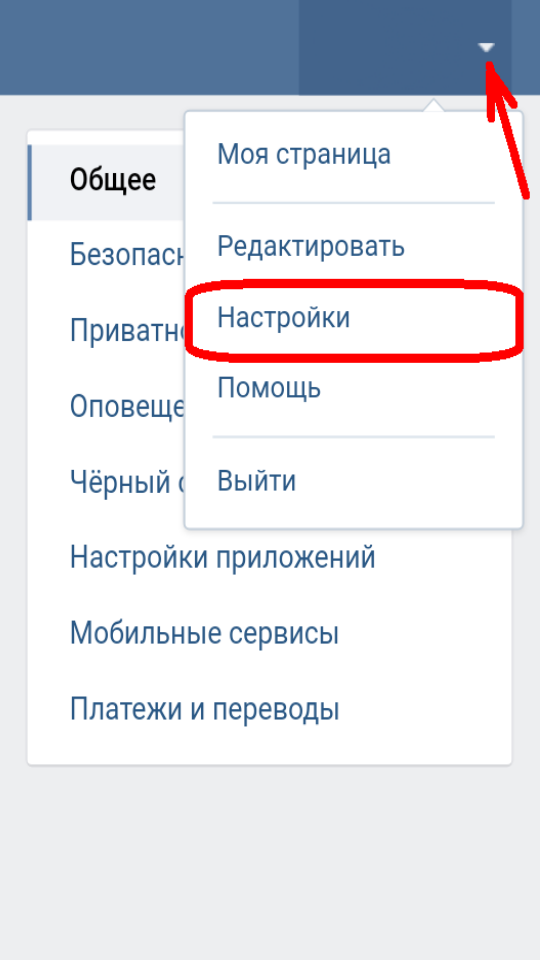 Независимо от причины, удаление контакта или нескольких контактов из вашей учетной записи Gmail — довольно простое дело.
Независимо от причины, удаление контакта или нескольких контактов из вашей учетной записи Gmail — довольно простое дело.
3 проблемы, с которыми вы столкнетесь при передаче данных с Apple iPhone на Google Pixel через USB OTG
Сегодня в этой статье мы проведем вас через несколько простых шагов, чтобы навсегда удалить контакт из вашей учетной записи Google. Итак, если вам когда-нибудь понадобится удалить какие-либо контакты из списка адресов, воспользуйтесь этим простым руководством.
Войдите в свою учетную запись Gmail
Во-первых, чтобы удалить контакт из списка адресов, вам необходимо войти в свою учетную запись Google.
СМОТРИТЕ ТАКЖЕ: Как сделать резервную копию контактов Android на SD-карту и в Gmail за несколько простых шагов!
Открыть Контакты
После успешного входа в систему откройте Контакты в Gmail. Для этого нажмите «Gmail», раскрывающееся меню, расположенное над кнопкой «Создать».
Выберите контакт (или контакты), который вы хотите удалить из списка
Теперь из списка контактов выберите контакт (или контакты) из вашего списка адресов. Для этого наведите указатель мыши на значок контакта, расположенный в левой части экрана, и установите флажок.
СМОТРИТЕ ТАКЖЕ: 3 самые крутые функции Google Pixel и Pixel XL, которые точно поразят вас
Удалить контакт в правой части экрана, чтобы увидеть опцию удаления. Нажмите здесь.
Вуаля! Вы успешно удалили контакт из своей учетной записи Google. Однако контакт будет навсегда отвязан от учетной записи только через месяц. Вы можете восстановить удаленный контакт только между этим периодом времени, если вы удалили его случайно.
Нажмите здесь, чтобы узнать о новых смартфонах Лучшие онлайн-предложения
Другие новости GOOGLE
Пользователи YouTube Premium теперь могут опробовать эти функции Pro
Google представляет функцию автоматического архивирования, чтобы сократить количество удалений приложений и получить больше места для хранения0003
Google берет страницу у Apple: функция «Найти мое устройство» может отслеживать телефоны, даже когда они выключены UWB Connectivity
Google Flights запускает «Гарантию цены» и вернет разницу, если цены упадут еще больше
0003
У Google Диска есть сложное, но странное ограничение для всех бесплатных и платных пользователей
Пользователи Gmail и Google Docs, получающие приглашения протестировать Bard: создавать электронные письма, письма, используя Generative AI
- Bard Is Not Обучение на ChatGPT: Google отрицает, что полагался на искусственный интеллект Microsoft в «целях обучения»
Samsung Galaxy S23 Ultra
1,24,999
Сяоми 13 Про
79 999
Apple iPhone 14 Pro Max
1 39 900
Apple iPhone 14 Plus
89 900
Apple iPhone 13 Pro Max
1 29 900
Google Пиксель 7 Про
82 999
Google Пиксель 7
59 400
Samsung Galaxy S23
74 999
Samsung Galaxy S23 Plus
94 999
Виво Х80 Про 5G
79 999
Apple iPhone 13
65 900
Samsung Galaxy M13 5G
13,999
Редми А1
6 499
Samsung Galaxy A04s
13 499
Realme C35
11 999
Apple iPhone 14 Pro
1 29 900
ОППО А74 5G
17 990
Редми Примечание 11 4G
12 999
Редми 9А
7 332
iQOO Z6 5G
13 999
HTC Wildfire E3 Lite
7 999
Motorola Moto G Power 5G
24 580
Infinix Hot 30
9 999
Оппо А1 5G
18 999
Vivo Y11 (2023)
10 753
Виво Y02A
9 852
Нокиа С12 Плюс
7 999
Оппо А1х
16 732
Meizu 20 Бесконечность
75 425
Мейзу 20
35 915
Подробнее о: новости Google Gmail Android советы и рекомендации
Сначала история
опубликовано: суббота, 5 ноября 2016 г.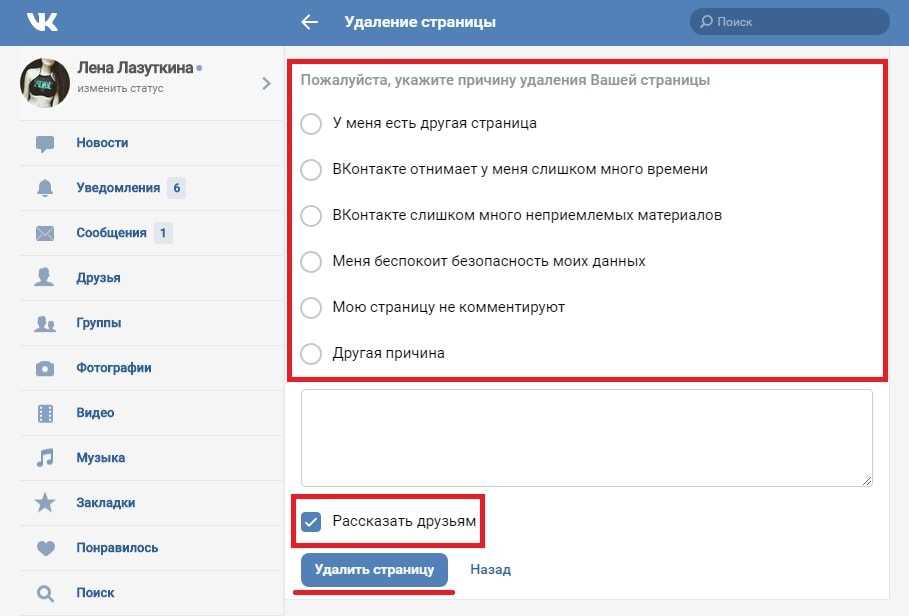

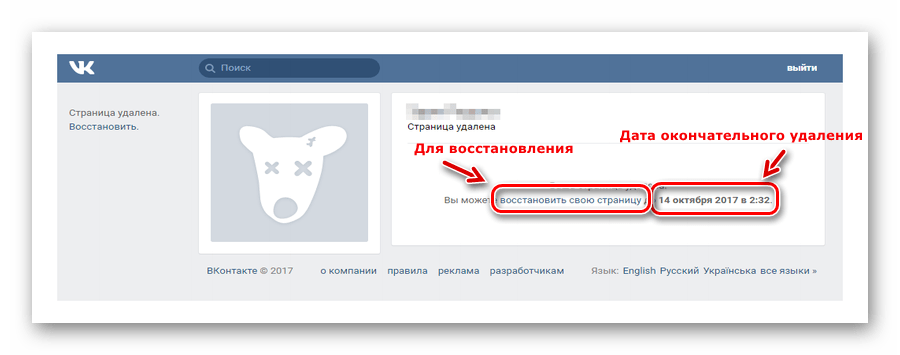

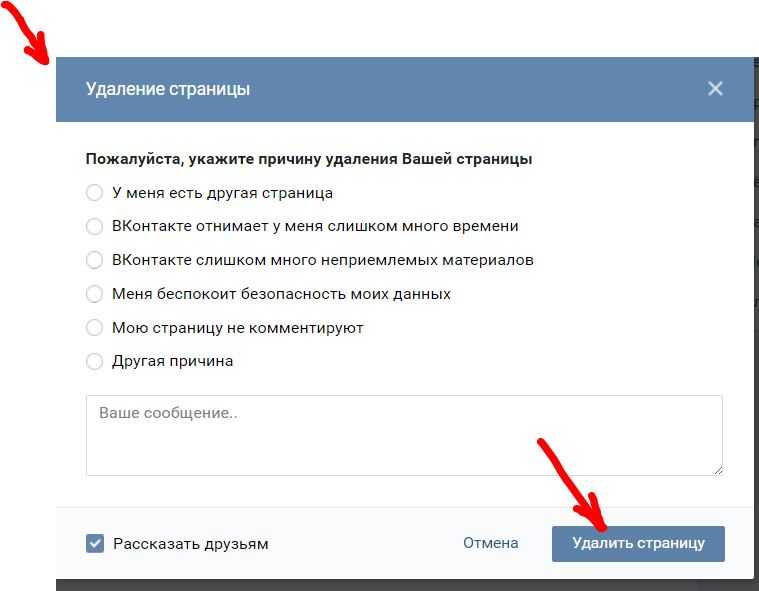 В выпавшем списке выбрать «Настройки».
В выпавшем списке выбрать «Настройки».